Excel 의 Concatenate 반대
Excel 의 Concatenate 반대 방법은 무엇입니까?
에서 우리의 이전 문서에서는”연결 문자열에서 Excel,”우리는 우리가 볼 수 있는 방법을 결합하는 값의 하나 이상의 셀으로 한 다양한 실용적인 예입니다. Excel 에서 concatenate 의 완전한 반대가 될 것에 대해 생각해 본 적이 있습니까?
예,excel 에서 concatenate 의 반대를 수행 할 수 있습니다. 이 작업을 수행하는 몇 가지 방법이 있으며이 기사에서는 하나의 셀 데이터를 여러 셀로 분할하는 과정을 안내합니다.
Excel 에서 Concatenate 의 반대를 수행하는 방법은 무엇입니까?
다음은 concatenate 와 반대되는 excel 의 예입니다.
방법#1 분할 값을 사용하여 텍스트 기능
의 인기있는 방법 중 하나를 분할하는 세포의 값으로 여러 세포로 엑셀을 사용하여 텍스트 기능입니다. 인기있는 텍스트 함수는”excel 에서 왼쪽 기능,오른쪽 기능 및 중간 기능입니다.”예를 들어,직원의 전체 이름을 가지고 있다면 이름을 이름과 성으로 나눌 수 있습니다.이 예제에서는 아래 데이터를 사용하고 있습니다.
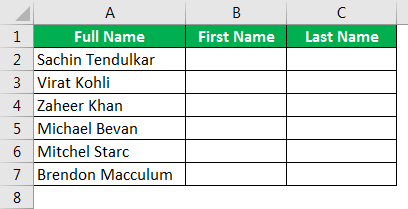
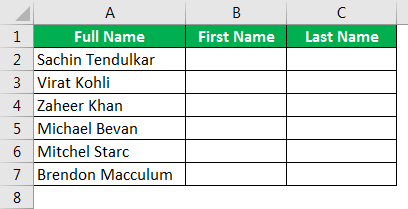
우리는 우리의 전체 이름을 여기에 크리켓. 우리는 먼저 여기에 이름을 추출해야합니다;이 Excel 에서 왼쪽 함수를 적용하여 수행 할 수있다.
왼쪽 기능을 수 없는 일을 하기 때문에 여기에 일단 값을 분할 선택하면,우리가 필요한 수를 지정 캐릭터를 추출해야 합 왼쪽에서 선택한 데이터이다. 이 예에서 모든 크리켓의 첫 번째 이름 문자는 다른 수의 문자를 가지므로 excel 찾기 기능을 사용해야합니다.
Find 를 사용하여 선택한 값에서 공백 문자 위치를 찾을 수 있습니다. 예를 들어,”Sachin Tendulkar”라는 이름에서 공백 문자 위치는 7 이므로 7-1=6 입니다; 이것은”Sachin Tendulkar”라는 이름의 왼쪽에서 우리가 필요로하는 문자의 수입니다.”
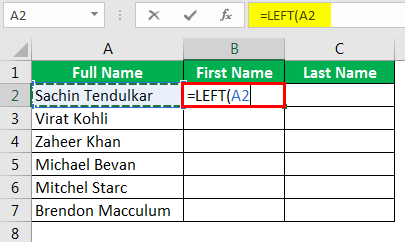
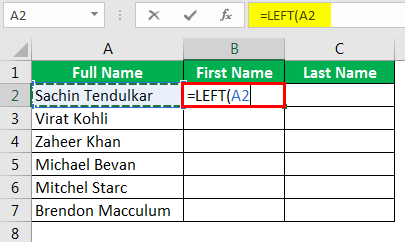
에서 문자의 수는 인수 열 찾기 기능입니다.
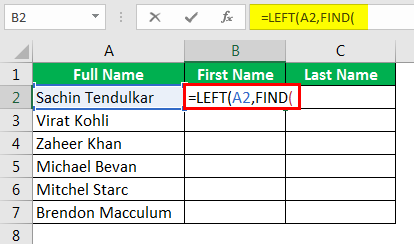
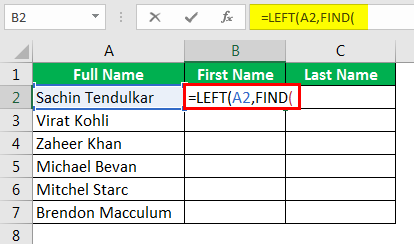
찾기 텍스트가 우리가 무엇을 찾아야; 이 예에서는 공백 문자를 찾아야하므로 큰 따옴표로 공간을 제공하십시오.
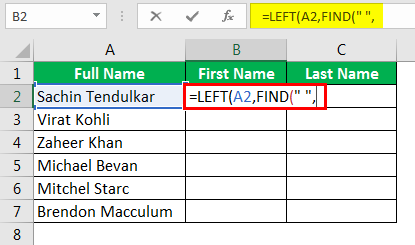
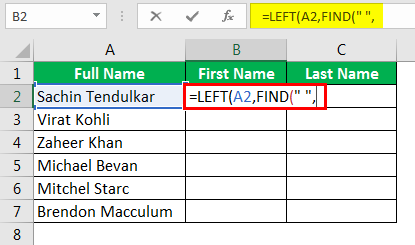
텍스트 내에서 의미하는 텍스트가 우리를 찾을 필요가 공간,그래서 이것은 우리의 전체 이름을,즉,A2 셀입니다.

4.9(1,353 평가) 35 개 코스|120 시간 이상|전이스|료 증명서
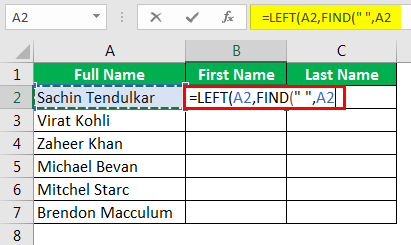
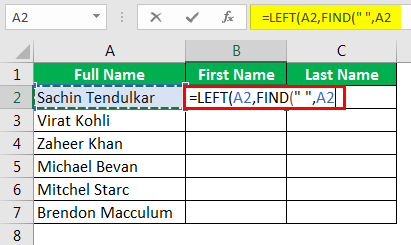
마지막 매개 변수는 무관하게 무시. 이제 찾기 함수는 공백 문자 위치를 7 로 반환하지만 공백 문자는 필요하지 않으므로 찾기 함수에-1 을 적용합니다.
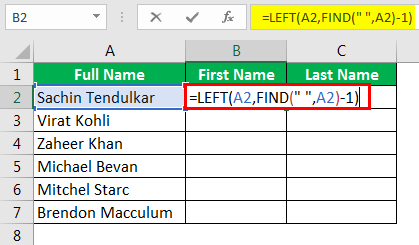
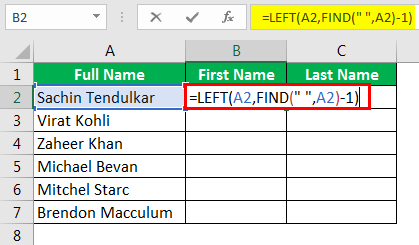
브래킷을 닫고 enter 키를 누릅니다. 와우!! 우리는 첫 번째 이름을 얻었다.
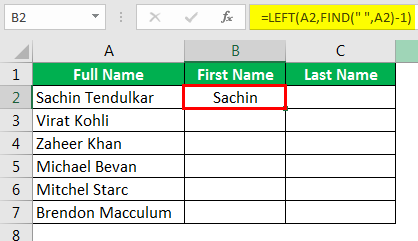
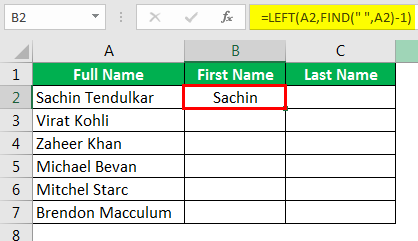
끌어식의 나머지 세포입니다.


이제 우리는 방법을 볼 수를 얻을 또는 마지막 두 번째 이름이 있다. Excel 에서 오른쪽 기능 열기.
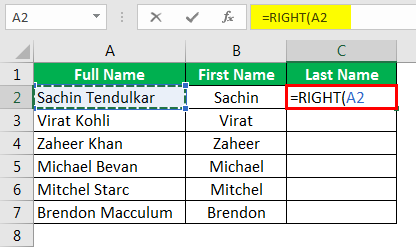
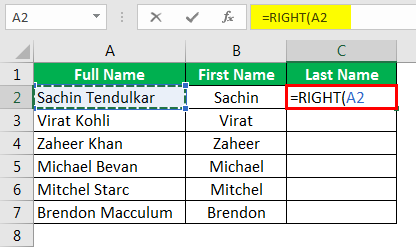
에서 문자의 수는 인수,우리는 수 없는 수동으로 공급됩니다. 여기에서도 문자 수를 얻기 위해 두 가지 다른 기능을 사용해야합니다.
여기서 EXCEL 에서 FIND&LEN 함수를 사용해야합니다.
LEN 함수는 선택한 값의 총 문자 수를 반환하고 FIND 는 공백 문자 위치를 반환합니다. 그래서 LEN-FIND 는 오른쪽에서 필요한 문자 수입니다.
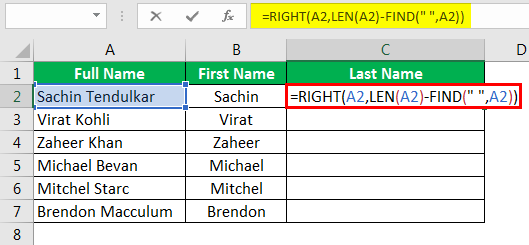
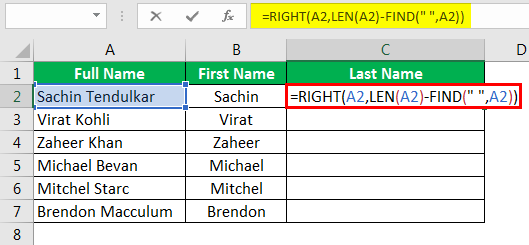
우리는 마지막 이름입니다.


끌 수식을 다른 세포은 결과를 얻을 수 있습니다.
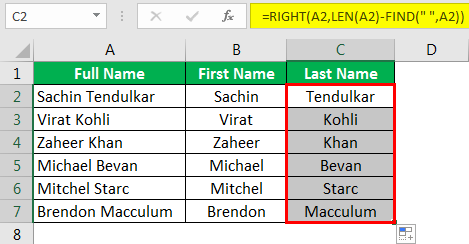
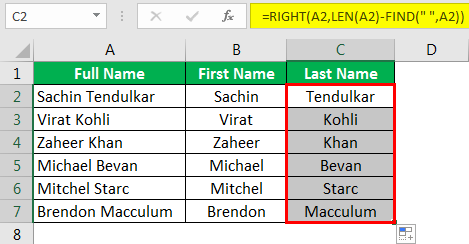
예를 들어,이름에”Virat Kohli,”문자의 총 수,제로,11,그리고 공백 문자를 위은 5 입니다. 따라서 11-5=6 이므로 오른쪽에서 필요한 총 문자 수는 6 입니다.”
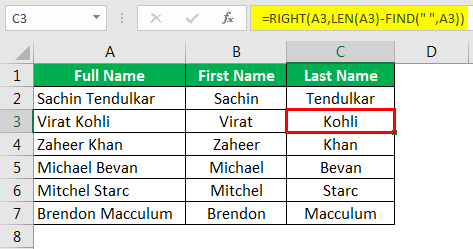
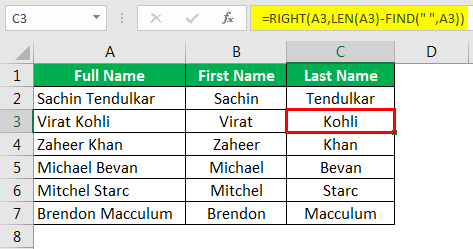
그,이,우리가 할 수 있는 반대의 연결됩니다. 우리는 다른 방법,즉”Text to Column 과 연결하는 것과 반대되는 작업을 수행 할 수 있습니다.”
방법#2–반대의 연결을 통해 텍스트를 열
이것은 가장 좋은 예의 간단한 절차를 따릅니다. 이 방법은 어떤 종류의 복잡한 공식도 포함하지 않습니다. 우리는 아래 예에서 이것을 볼 것입니다.
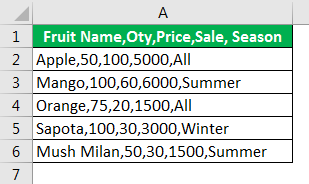
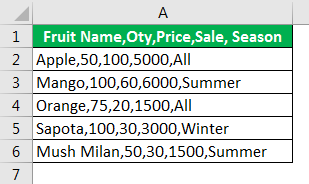
위의 데이터에 있어야 아래 형식입니다.


이처럼 보이는 한옥의 작업,그렇지 않나요???
그러나 실제 작업은 우리가 가정하는 것보다 쉽습니다. 이 데이터를 결합하는 한 가지 공통점을 사용하면 그에 따라 분할 할 수 있습니다. 이 경우 서로 다른 열을 하나로 결합하는 공통점은 쉼표(,)입니다.먼저 데이터를 선택하십시오.


이동하는 데이터는>텍스트를 열 excel, 또는 다른 당신은 누를 수 있습니다 엑셀 단축키 ALT+A+E.
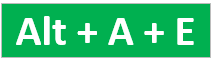
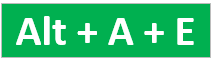
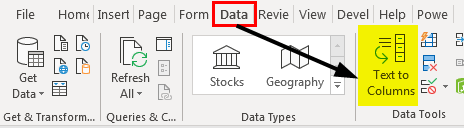
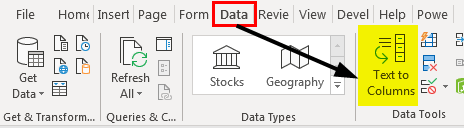
우리는 아래에 표시 창을 때 우리는 텍스트를 클릭 열입니다.
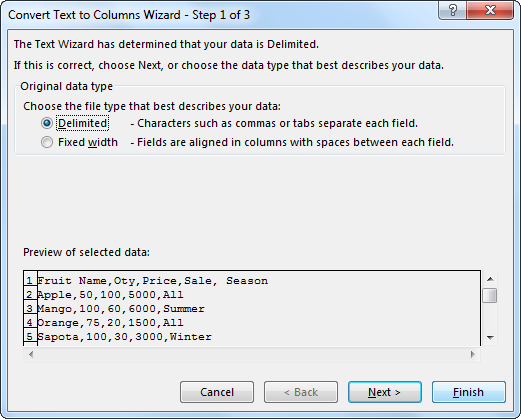
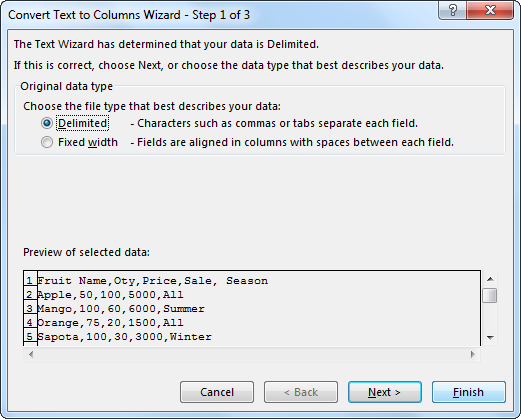
“를 선택하면 구분,”클릭”합니다 다음.”
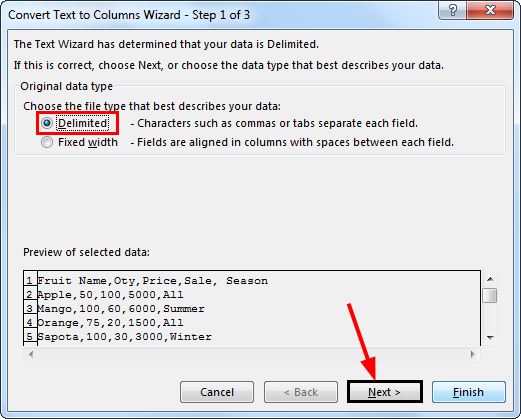
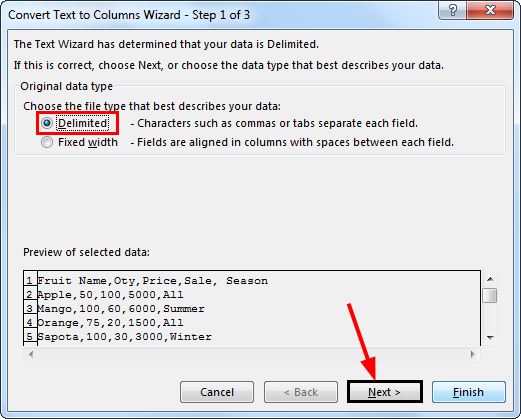
이제 다음 창에서,우리가 선택 구분자,즉,일반적인 것은 모두 결합한 열로 하나입니다. 이 경우”쉼표”이므로 쉼표를 선택하십시오.
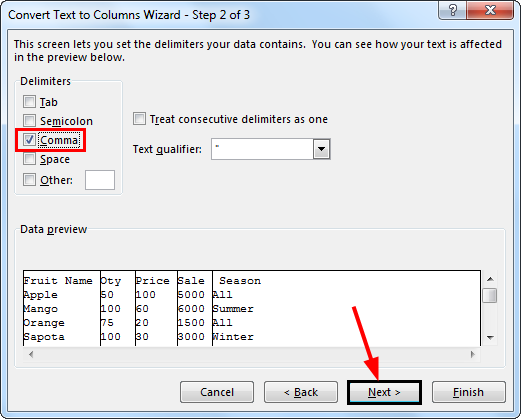
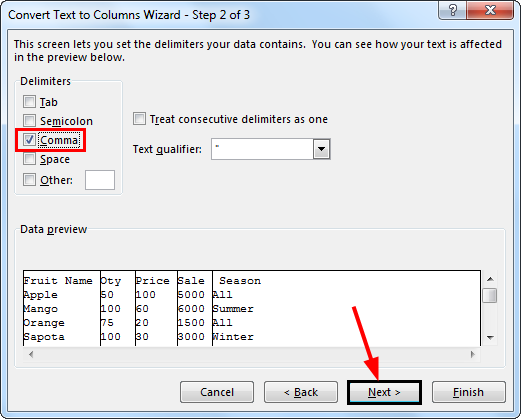
다음에 클릭하고 마음이 창입니다. 우리는 연결 고리의 반대를 얻을 것입니다.


그,이,우리가 사용할 수 있는 함수와 텍스트를 열 엑셀에서 반대 의하여 연결합니다.
추천 기사
이것은 Excel 에서 Concatenate 의 반대편 가이드였습니다. 여기에서는 예제 및 다운로드 가능한 excel 템플릿이있는 Excel 에서 1)텍스트 함수 및 2)텍스트 열 메서드를 역 연결하는 상위 2 가지 방법에 대해 설명합니다. 당신은 수도에 대해 더 알아 엑셀에서 다음과 같은 기사–
- Excel AVERAGEIFS 기능
- Count 캐릭터에서 Excel 셀
- 대학식에서 Excel
- 결합 세포에서 Excel
- 35 개 과목
- 120 시간 이상
- 전체 수명 Access
- 인증서의 완성
LEARN MORE>iv 나는 이것이 내가하고있는 일이 아니라는 것을 알았습니다.